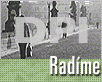Fotografický magazín "iZIN IDIF" každý týden ve Vašem e-mailu.
Co nového ve světě fotografie!
Zadejte Vaši e-mailovou adresu:
Kamarád fotí rád?
Přihlas ho k odběru fotomagazínu!
Zadejte e-mailovou adresu kamaráda:
-
4. dubna 2025
-
14. dubna 2025
-
6. května 2025
-
22. dubna 2025
-
6. května 2025
-
7. května 2025
-
16. května 2025
-
16. května 2025
-
22. května 2025
-
3. června 2025
-
19. března 2025
-
31. března 2025
-
23. května 2025
-
25. května 2025

Digitální fotografie
Jaké rozlišení má digitální fotografie?
Rozlišení DF
26. listopadu 2001, 00.00 | Nevíte "kolik dpi" má váš digitální fotoaparát? Uvažujete nad tím, jak velkou můžete svojí digitální fotografii vytisknout bez ztráty kvality? Pak vám přijde jistě vhod náš malý začátečnický exkurz do světa rozlišení.
Také se vám občas stane, že v těch různých dpi, lpi a ppi máte zmatek? Nebo si vlastně vůbec nejste jistí tím, jak je to s rozlišením u digitálního fotoaparátu? Pak vězte, že se není čemu divit. Bohužel terminologie požívaná kolem rozlišení není příliš šťastná. Vezměme to ale popořádku.
Rozlišení digitálního fotoaparátu
Digitální fotoaparát používá pro záznam obrazu snímač, který má přesně dané rozlišení. Toto rozlišení určuje, z kolika jednotlivých bodů se skládá výsledná digitální fotografie. Výrobce rozlišení snímače udává buď jako dvojici čísel (např. 1600 x 1200) či číslem jediným ( např. 1,92 mil. bodů neboli 1,92 Mp). V prvním případě se dozvíme, z kolika jednotlivých bodů se skládá jedna řádka a jeden sloupec vaší fotografie. V druhém případě se dozvíte, kolik je bodů dohromady s tím, že počet bodů na řádce si můžete snadno vypočítat. Pokud fotoaparát používá formát fotografií 4:3, tak počet bodů na řádce vypočítáte následovně:
X = odmocnina(4/3 * celkový počet bodů)
Pokud by byl náhodou poměr stran 3:2, což je poměrně nepravděpodobné, stačí adekvátně upravit vzorec. A jestliže nevycházejí rozumné výsledky, chyba není ve vzorci, nýbrž v zaokrouhlení údajů od výrobce či v tom, že ne všechny body snímače se používají pro záznam fotografie. To je však už trochu jiné povídání.
Co je důležité, toto rozlišení vám říká, kolik je ve snímku zaznamenáno obrazové informace. Jde tedy o údaj nejdůležitější a údaj, ze kterého musíte vždy vycházet. Koneckonců, kolik bodů má libovolný obrázek, vám řekne každý grafický editor. Například v Adobe Photoshopu tuto informaci zjistíte například při použití příkazu Obraz - Velikost obrazu.

Změna rozlišení (dpi) u fotografie v Adobe Photoshopu
Kolik dpi má váš snímek?
A dostáváme se k úskalí terminologie. Slůvkem "rozlišení" se označuje kde co. Pokud digitální fotografie opustí digitální fotoaparát a má s ní být dále manipulováno, je nutné ji doplnit informací o tom, jak s jednotlivými body zacházet. Tato informace se bohužel také označuje jako rozlišení a je udávána v dpi neboli v bodech na palec. Jak to funguje v praxi?
Pokud například budeme fotografii tisknout na inkoustové tiskárně, tak musíme programu, ze kterého tiskneme, sdělit, jak velká má fotografie na papíru být. To můžeme udělat dvěma způsoby, přičemž oba vedou ke stejnému výsledku. První cestou je právě udat, s jakým rozlišením se má fotografie tisknout. Pokud řekneme, že tiskneme při 300 dpi, pak fotografie s 1600 x 1200 body bude mít rozměr 13,5 x 10,1 cm. Vzorec pro výpočet je poměrně jednoduchý:
Délka linky v cm = (počet bodů na řádce / dpi) * 2,54
Druhou možností je programu sdělit požadovaný rozměr a on si pak musí dopočítat rozlišení v dpi. Tato operace se provádí i při zobrazení na monitoru či displeji s tím, že rozlišení monitoru je typicky 72 nebo 92 dpi. A to je také údaj, který většinou digitální fotoaparáty do fotografie vkládají jako výchozí hodnotu. Snadno ji můžete změnit ve většině grafických editorů a to bez ztráty kvality či zlepšení fotografie. Jak je to možné?

Změna počtu bodů fotografie v Adobe Photoshopu
Manipulace s rozlišením fotografií
Tím, jak zmáčkneme spoušť digitálního fotoaparátu a snímek se uloží do paměti, vlastně definitivně určujeme jeho kvalitu co se týče obrazové informace. Následně jej můžeme doostřovat, barevně korigovat či jinak vylepšovat, ale obrazovou informaci již nezlepšíme. Ta je dána rozlišením snímače a kvalitou fotoaparátu. Pokud mám fotografii se 4 mil. bodů, každý nový bod, který do ní přidám, si již musím vymyslet a tudíž do fotografie nepřinesu touto změnou žádnou novou smysluplnou informaci. Proto při každé úpravě rozlišení si musíme dávat pozor, zda měníme počet bodů či pouze doplňkovou informaci o tom, jak se s body má zacházet.
V prvním případě jde o takzvaný přepočet fotografie, či chcete-li interpolaci, či extrapolaci. Při tomto procesu grafický editor změní počet bodů fotografie dle požadavků uživatele. Buď některé body zahodí či naopak si nějaké body vymyslí. Obě operace se dají udělat lépe či hůře, ale v každém případě povedou k nevratné změně fotografie. Například v Adobe Photoshopu se tato operace provádí v již zmíněné položce menu Obraz - Velikost obrazu, pokud je zaškrtnuta volba "Převzorkovat obraz".

Přepočet počtu bodů v ACDSee
Druhou možností je pouze změna údaje o rozlišení, či chcete-li dpi. Ta nijak nemění fotografii samotnou, takže se dá kdykoli bezbolestně vrátit či znovu změnit bez vlivu na obrazovou informaci ve snímku. Změnou dpi se pouze říká, jak se mají jednotlivé body digitální fotografie používat a zobrazovat. Tato bezpečná operace se provádí v Adobe Photoshopu ve stejné položce menu, pokud je volba "Převzorkovat obraz" vypnuta.
Závěr
Otázka "kolik dpi má vaše digitální fotografie" svědčí o neznalosti problematiky či extrémní lenosti tazatele. Ono nastavit si nějakou hodnotu rozlišení u snímku, pokud jej nepřepočítávám, je otázkou desítek sekund práce v takřka libovolném grafickém editoru. Navíc rozhodující pro kvalitu snímku je reálný počet bodů fotografie.
A pokud vám někdo řekne, že potřebuje pro tisk fotografii s minimálně 300dpi, pak je potřeba si tuto informaci přeložit následovně. Pokud není dán rozměr, na který se bude fotografie tisknout, tak dotyčný je ignorant a pouze se vás snaží oslnit. Pokud je dán rozměr, pak si musíte přepočítat z dpi a rozměru počet bodů, který fotografie má mít a podle toho se zařídit.
Není to tak komplikované, že ne?
Obsah seriálu (více o seriálu):
- Autoexpozice a manuální posun
- Výměnné objektivy u digitálních fotoaparátů?
- Profesionální digitální fotoaparáty
- Hledáček 3x jinak
- Digitální zoom v digitální fotografii
- Digitální makrofotografie - 1. díl
- Digitální makrofotografie - 2. díl
- Jak pracovat s bleskem?
- Jak používat digitální foťák pod Dosem
- Když jeden snímek nestačí ...
- Má smysl chrátit fotoaparát pouzdrem?
- Proč a kde hledat firmware pro digitální fotoaparát?
- Jak fotografovat v noci?
- Co vydrží paměťová karta?
- Formátovat či neformátovat paměťové karty?
- Elektronický hledáček pod lupou
- Jak správně nastavit citlivost u digitálního fotoaparátu?
- Širokoúhlé objektivy v digitální fotografii
- Může digitální fotoaparát nahradit videokameru?
- Jaké rozlišení má digitální fotografie?
- RAW formát - hudba digitální budoucnosti?
- Když elektronika čaruje - AE programy
- Jaké rozlišení má doopravdy digitální fotoaparát?
- Máte problém s balancí barev vašich digitálních fotografií?
- Co jsou to mrtvé body?
- Co dělat aby vám digitální fotoaparát neoslepl?
-
14. května 2014
Jak vkládat snímky do galerií a soutěží? Stručný obrazový průvodce
-
23. dubna 2014
Konica Minolta přenesla výhody velkých zařízení do kompaktních modelů
-
12. června 2012
-
5. ledna 2017
-
9. dubna 2014
-
6. září 2004
OKI snižuje ceny barevných laserových tiskáren C3100 a C5200n
-
13. května 2004
-
19. ledna 2004
QuarkXPress Passport 6: předvedení nové verze na konferenci Apple Forum 27.1.2004
-
6. února 2001
-
30. listopadu 2014
Nový fotoaparát α7 II: první plnoformát s pětiosou optickou stabilizací obrazu na světě
-
14. října 2024
-
1. dubna 2025
-
28. dubna 2025
-
11. května 2025
-
12. května 2025
-
20. května 2025
-
20. května 2025
-
7. června 2025
-
19. května 2025